FF14が遊べるハード(プラットフォーム)は3つあります
- Windows版
- PlayStation4版
- Mac版
どのハードでプレイをしようか迷っている方は参考にしてみてください!
FF14がプレイできるハードの選び方
Windows版、PS4(PlayStation4)版、Mac版それぞれに対応するソフトが違うので、FF14を始める前にどのプラットで遊ぶかを決めなければいけません。
どのハードを選んでも同じFF14オンラインゲームの世界で遊べます。
なので、自分はWindows版・友達はPS4版だったとしても、一緒にプレイすることが出来るのでその点はご安心を!
率直に!おすすめハードはコレ
個人的な意見ですが、プレイ環境の良さを比較すると
です。
ほとんどのプレイヤーがWindows版かPS4版で遊んでると思います。
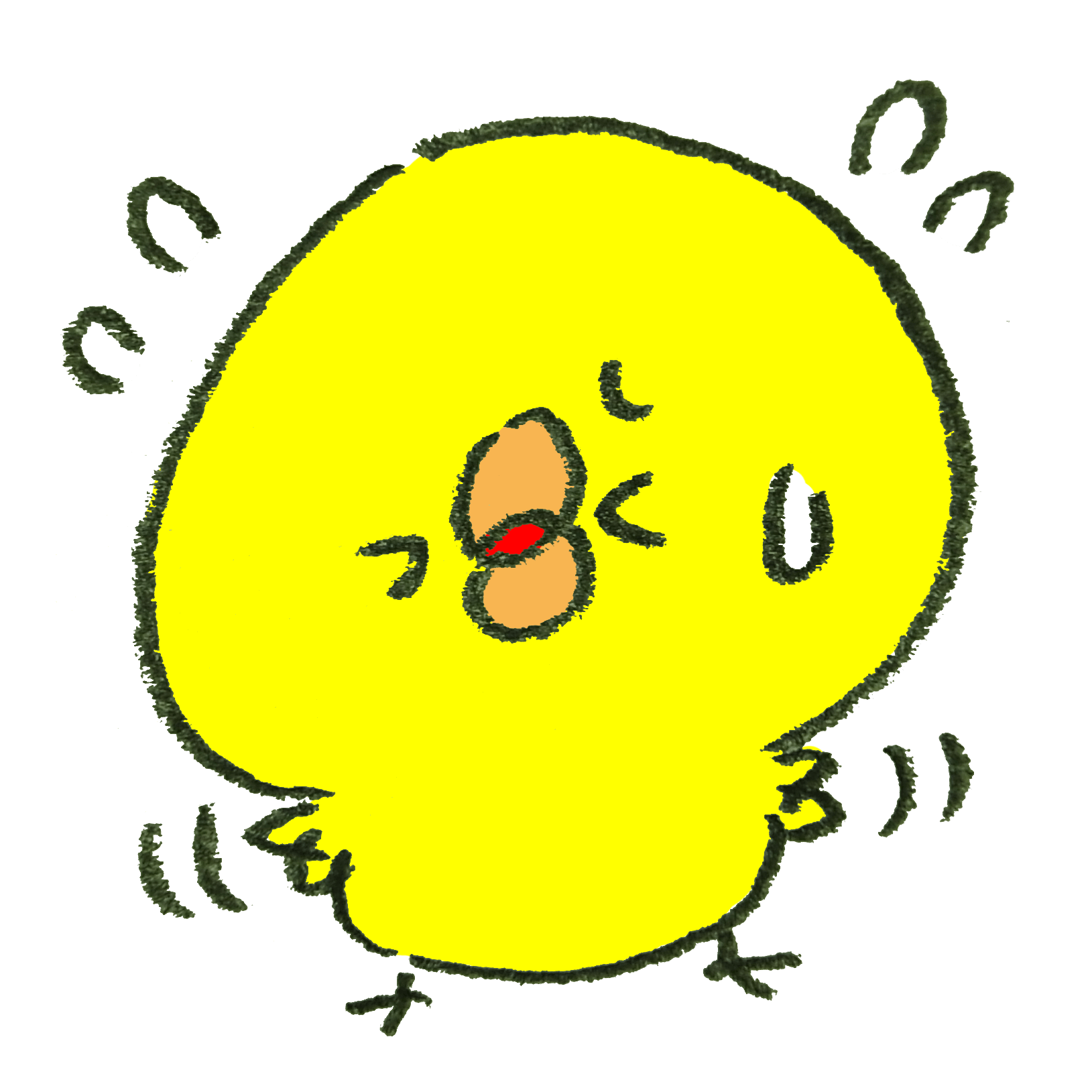
Mac版でプレイしている人にはぶっちゃけ出会ったことがないです…!
が、現状持っているハードでプレイできるのが一番だと思います。
これから新しく購入する人や両方持っていて迷っている方に向けて、それぞれのハードの特徴・メリット/デメリットをご紹介します!
Windows版
FF14は、UI(ユーザーインターフェース/ゲーム画面上の情報の配置)の自由度が高く、自分がプレイしやすい環境に簡単にカスタマイズすることが出来ます。

私はWindows版でプレイしているのですが、現状不満なことは一切ないです!
パソコンのスペックには、オモチャみたいなものからモンスター級まで様々あります。
一応、[必要動作環境]を満たせば最低限のプレイは可能ですが、ぬるぬる快適に遊ぶには[推奨動作環境]のスペックを備えたPCがあるといいですね。
公式が出している[必要動作環境][推奨動作環境]のスペック表はこんな感じ↓
| 必要動作環境 | 推奨動作環境 | |
| OS | Windows® 8.1 64 bit, Windows® 10 64 bit | Windows® 8.1 64 bit, Windows® 10 64 bit |
|---|---|---|
| CPU | Intel® Core™i5 2.4GHz 以上 | Intel® Core™i7 3GHz 以上 |
| メインメモリ | 4GB以上 | 8GB以上 |
| HDD/SSD空き容量 | 60GB以上 | 60GB以上 |
| グラフィックカード | NVIDIA® Geforce® GTX750以上 AMD Radeon™ R7 260X 以上 |
NVIDIA® Geforce® GTX970 以上 AMD Radeon™ RX 480 以上 |
| 画面解像度 | 1280×720 | 1920×1080 |
| インターネット | ブロードバンド接続 | ブロードバンド接続 |
| 通信ポート | ルーターを利用している場合は、下記の番号でパケットが通過できるようポートの設定を行ってください。 [使用する可能性があるポート番号] TCP:80, 443, 54992~54994, 55006~55007, 55021~55040 |
ルーターを利用している場合は、下記の番号でパケットが通過できるようポートの設定を行ってください。 [使用する可能性があるポート番号] TCP:80, 443, 54992~54994, 55006~55007, 55021~55040 |
| サウンドカード | DirectSound® 対応サウンドカード | DirectSound® 対応サウンドカード |
| DirectX® | DirectX® 11 | DirectX® 11 |
2020年1月14日時点
ベンチマークテストをしてみよう!
スペック表はあくまでも目安なので、環境によって快適度は変わるそうです。
なので、ひとまず自分のPCだとどれくらいの快適度でプレイできるのかをベンチマークでテストしてみましょう!
ちなみに私のPCだとこんな感じの環境でプレイしています。
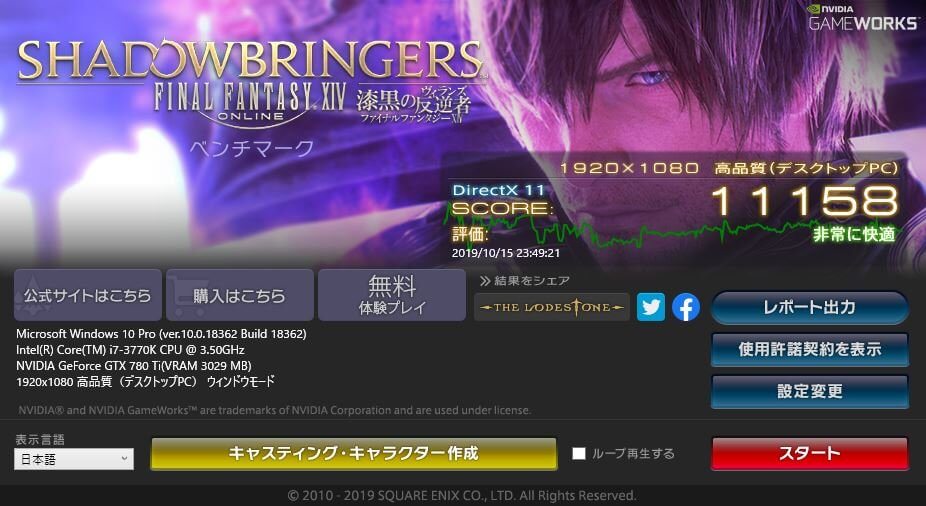
私が使用しているPCは、数年前に購入した中古のBTOパソコン(8万円くらい)で「スコア11158」なので割と満足しています!
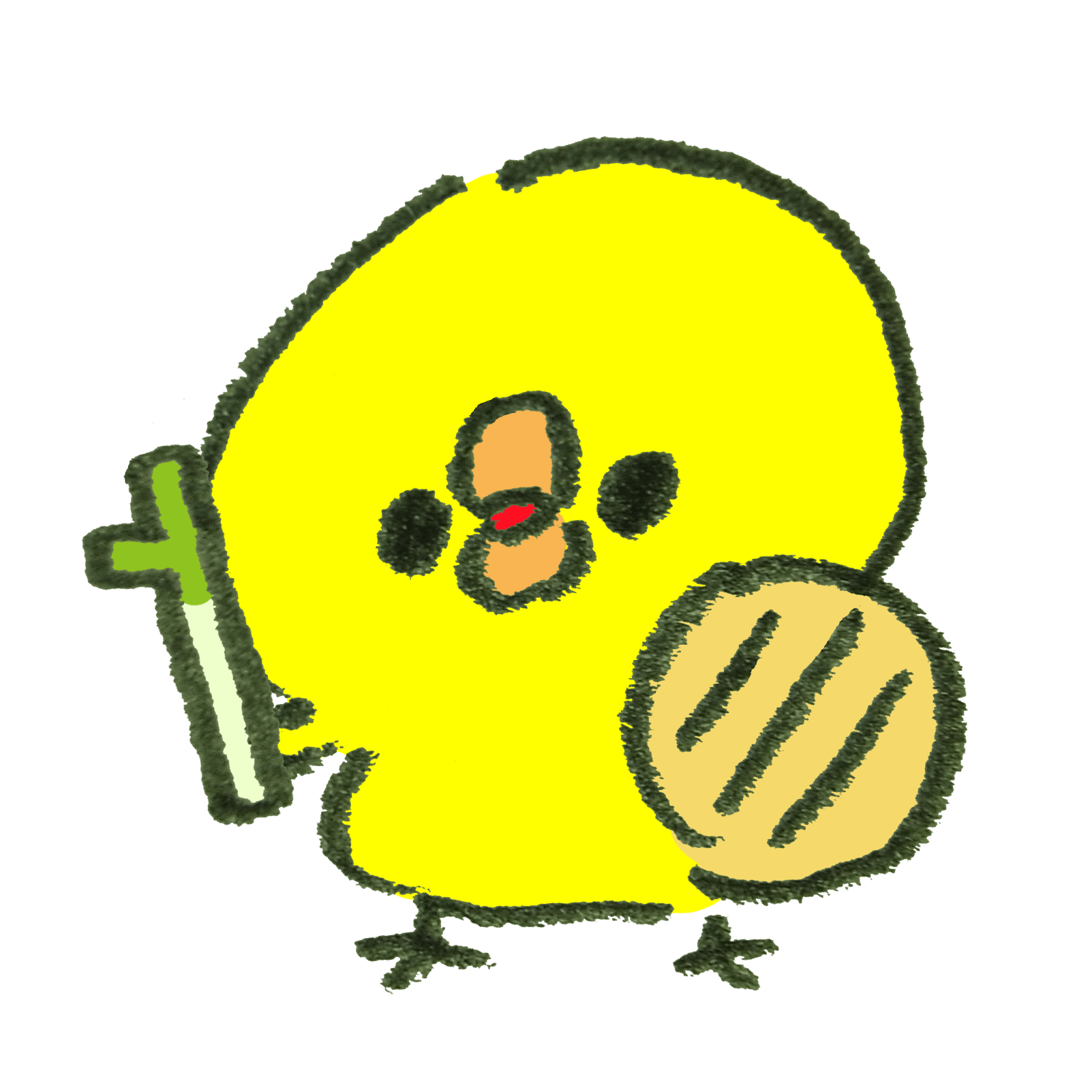
これからゲームもできるWindowsパソコンを購入しようと思っている方は、ドスパラとかのBTOで買うといいかと思います!
PlayStation4版
PS4で遊んでいるプレイヤーも多くいるので、情報が潤っているのは心強いところ。
ただやはり利便性はWindows版に劣るかな…。
FF14では、ゲーム内でマクロというパーティ内でバトル中の立ち位置などを示した図や、コマンドをあらかじめセットしておける機能があるのですが、このマクロを作成するのにPS4だとちょっと手こずるかもしれません。
Windows版であれば、PCで検索して拾ったマクロをコピペしてすぐ使えるのですが、PS4版の場合はアプリなどを使用する必要があるようです。
PS4版で快適なプレイ環境を整えるには少し工夫が必要です。
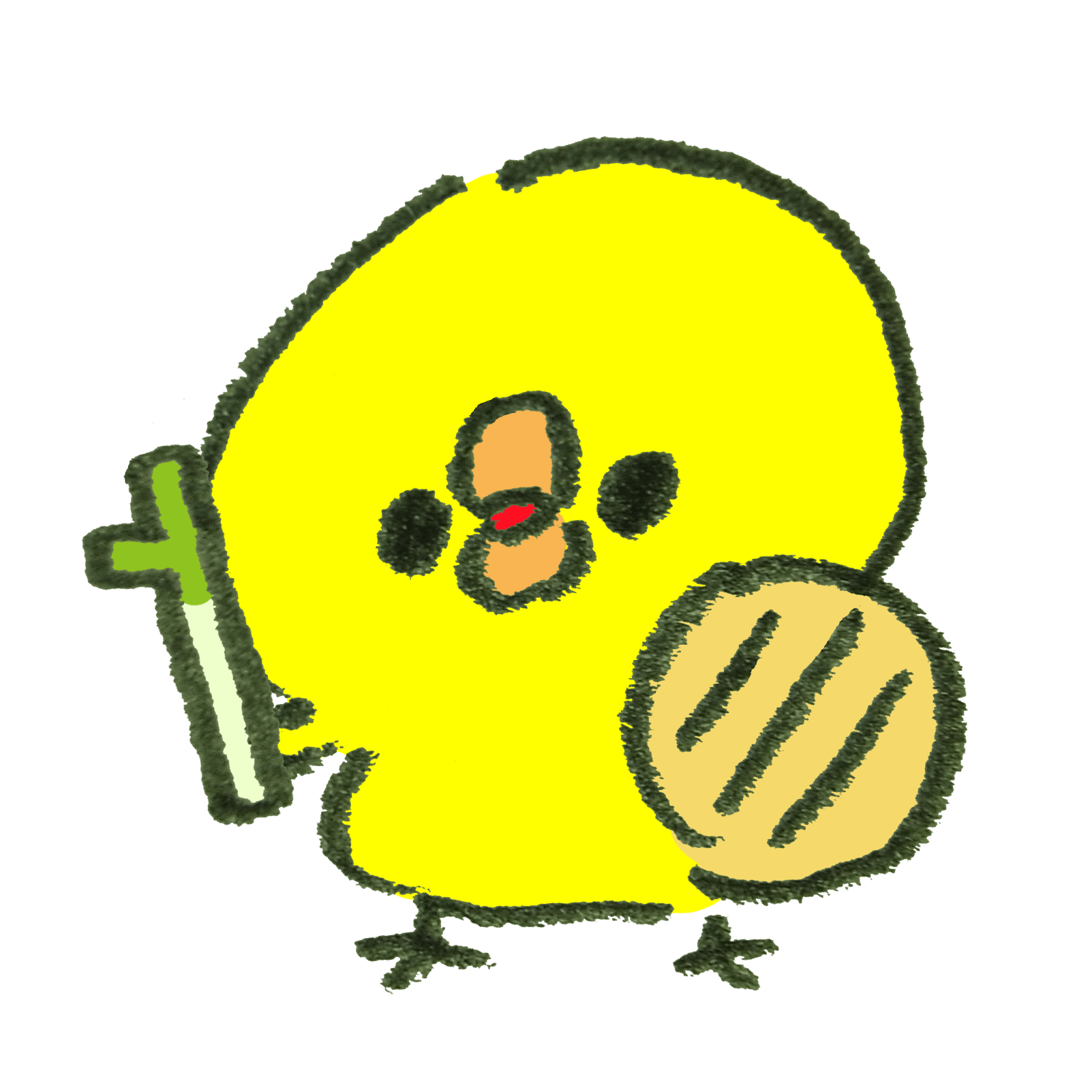
PS4を持っているのであればすぐに始められるのがイイところだね!
Mac版
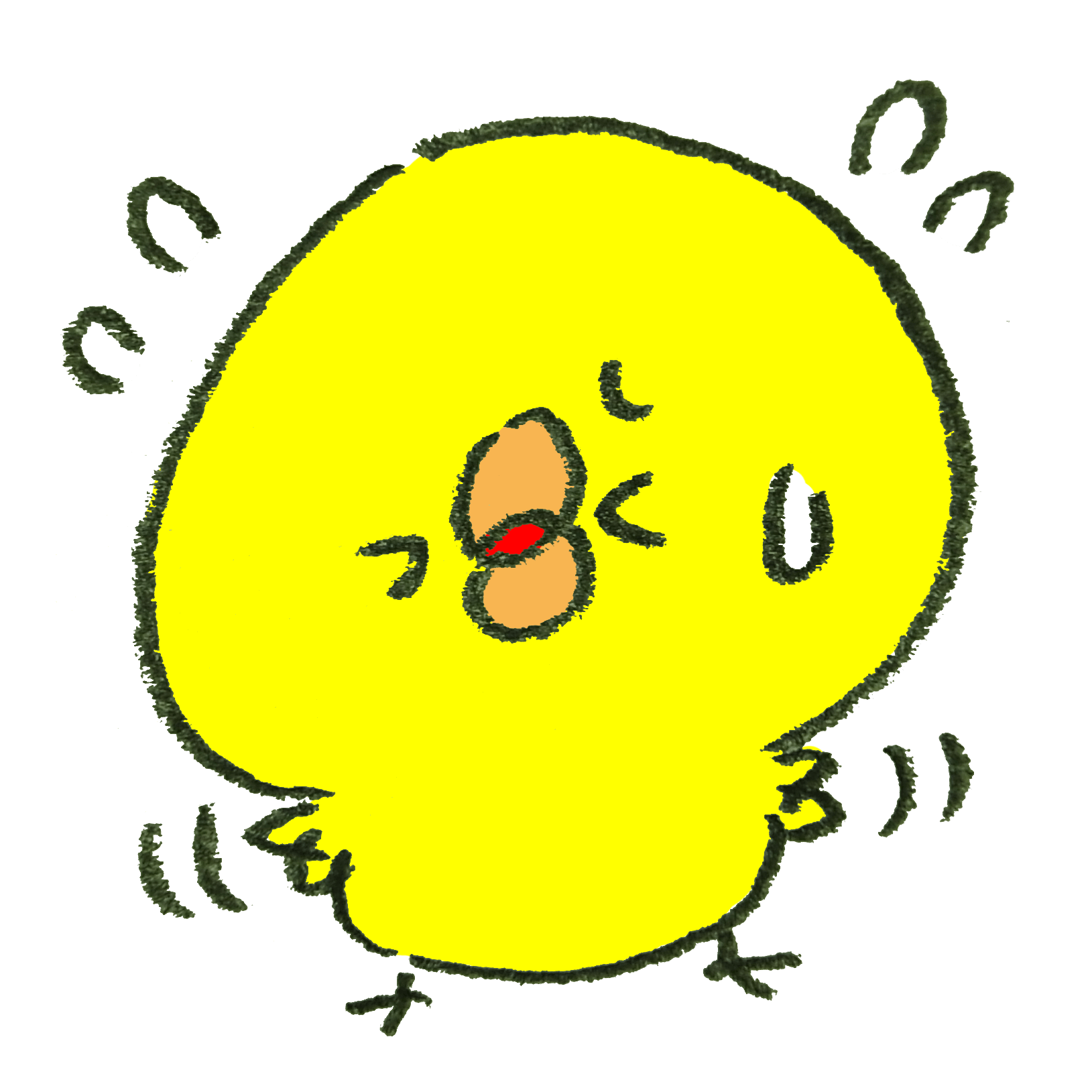
Macでやってるプレイヤーが周りにいないのでググった情報が中心になります…
公式から出ている[必要動作環境]はこんな感じ。
| 必要動作環境 | |
| OS | macOS Mojave 10.14, macOS Catalina 10.15 |
|---|---|
| モデル | iMac (Retina 5K, 27-inch, Late 2014) 以上 |
| メインメモリ | 4GB以上 |
| HDD/SSD空き容量 | 60GB以上 |
| グラフィックカード | AMD Radeon™ R9 M295X 以上 |
| 推奨画面解像度 | 1600×900 |
| インターネット | ブロードバンド接続 |
| 通信ポート | ルーターを利用している場合は、下記の番号でパケットが通過できるようポートの設定を行ってください。 [使用する可能性があるポート番号] TCP:80, 443, 54992~54994, 55006~55007, 55021~55040 |
以前はパフォーマンスが満足なものではなかった時もあったようですが、今は安定しているようです。
ググった時の情報は少ないものの、快適なプレイ環境を整えている人もいるようなので、Macが好きな人やMacをすでに持っている人には良いと思います。
FF14を快適に遊ぶために必要な周辺機器
どのプラットフォームにしても、
- キーボード
- マウス
は持っていたほうが良いかと思います。
\私が使っているカチカチ音が気持ちいいキーボード/
Windows版の場合、キーボードはチャット以外にも、ショートカットキーにマクロを登録して使うこともできます。
FF14は、画面をマウスでクリックしたほうが効率が良い操作も多いので、これもあると便利です。
あとは、環境が許せばインターネットの[有線接続]ですね!
Wifiでももちろんできますが、高難易度コンテンツをするときは特に遅延や回線の弱さが気になるので、出来れば有線にしましょう。
他プラットフォームのプレイ権利の追加
もしPS4版で遊んでいて、後々Windows版に移行したいとなった時は、プレイ権を追加することで、データはそのままに他プラットフォームでもプレイできるようになります。
ただし、移行先プラットの拡張分も含めたレジストレーションコード(プレイ権)の購入が必要です。

移行というか、両方のプラットで遊べるようにするための手順になります。
なので、PS4版もWindows版も、レジストレーションコードが登録されているハードは両方プレイ可能になるということです。
おうちではPS4版でプレイして、出張先ではWindows版で遊ぶような人向けですね。
まとめ
FF14は、Windows版・PS4版・Mac版がありますが、まずは持っているハード(プラットフォーム)でプレイ環境を整えられるかを検討してみてください。
もしイチから揃える予定であれば、私のおすすめはWindows版です。
最高スペックのPCを組むとなれば相応のお金がかかりますが、中古BTOでも快適に動作するものは手ごろな値段で購入できたりします。
ぜひプレイ環境を整えてFF14を始めましょー!
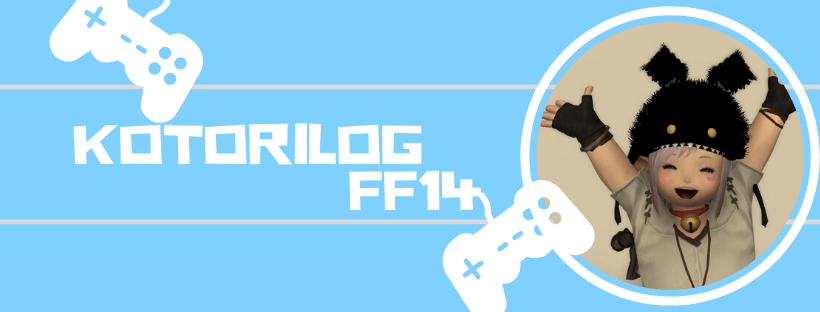


コメント